फिक्स: पीसी पर बॉर्डरलैंड्स 3 लो एफपीएस ड्रॉप्स
अनेक वस्तुओं का संग्रह / / July 13, 2022
बॉर्डरलैंड्स 3 एक्शन रोल-प्लेइंग वीडियो गेम में से एक है, जो 2019 में जारी फर्स्ट-पर्सन शूटर जॉनर के तहत आता है, जिसे गियरबॉक्स सॉफ्टवेयर द्वारा विकसित किया गया है, और 2K गेम्स द्वारा प्रकाशित किया गया है। यह विंडोज, पीएस4, एक्सबॉक्स वन, गूगल स्टैडिया और मैकिंटोश जैसे सबसे लोकप्रिय प्लेटफॉर्म के लिए उपलब्ध है। एक नए अपडेट के बाद, कई खिलाड़ी अपने पीसी पर बॉर्डरलैंड्स 3 लो एफपीएस ड्रॉप्स के बारे में रिपोर्ट कर रहे हैं और प्रदर्शन बढ़ाना चाहते हैं।
यदि आप भी अपने पीसी पर इसी समस्या का सामना कर रहे हैं फ्रेम दर बूँदें और गेमप्ले के दौरान हकलाना तो आप अकेले नहीं हैं। ऐसी समस्या को आसानी से हल करने के लिए इस समस्या निवारण मार्गदर्शिका का पूरी तरह से पालन करने की अनुशंसा की जाती है।
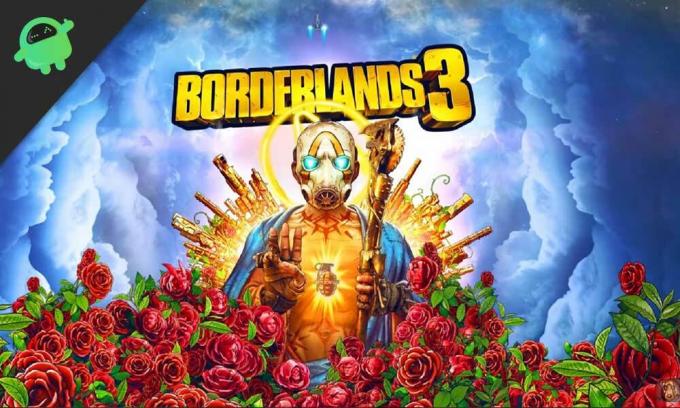
पृष्ठ सामग्री
-
पीसी पर बॉर्डरलैंड्स 3 लो एफपीएस ड्रॉप्स को ठीक करें | प्रदर्शन में वृद्धि करें
- 1. सिस्टम आवश्यकताएँ जाँचें
- 2. ग्राफिक्स ड्राइवर अपडेट करें
- 3. प्रदर्शन मोड के बीच स्विच करें
- 4. खेल को व्यवस्थापक के रूप में चलाएं
- 5. बैकग्राउंड रनिंग टास्क बंद करें
- 6. पृष्ठभूमि डाउनलोड बंद करो
- 7. वीडियो में ऑटो सेटिंग्स पर स्विच करें
- 8. पावर विकल्पों में उच्च प्रदर्शन सेट करें
- 9. बॉर्डरलैंड्स 3 सपोर्ट से संपर्क करें
पीसी पर बॉर्डरलैंड्स 3 लो एफपीएस ड्रॉप्स को ठीक करें | प्रदर्शन में वृद्धि करें
हमने नीचे सभी संभावित वर्कअराउंड प्रदान किए हैं जो आपके काम आने वाले हैं। जब तक आपकी समस्या पूरी तरह से ठीक नहीं हो जाती तब तक बस एक-एक करके सभी तरीकों का पालन करें। तो, बिना अधिक समय बर्बाद किए, आइए इसमें कूदें।
1. सिस्टम आवश्यकताएँ जाँचें
आपके पीसी विनिर्देश के साथ अधिकतर संगतता समस्याएं इस तरह के मुद्दों का कारण बन सकती हैं। इसलिए, हम आपको किसी भी निष्कर्ष पर जाने से पहले गेम की सिस्टम आवश्यकताओं और अपने पीसी विनिर्देशों को ठीक से देखने का सुझाव देंगे। यहां हमने इस शीर्षक के लिए न्यूनतम और अनुशंसित सिस्टम आवश्यकताओं दोनों का उल्लेख किया है।
न्यूनतम सिस्टम आवश्यकताएँ:
विज्ञापनों
- ओएस: विंडोज 7/10 (नवीनतम सर्विस पैक)
- प्रोसेसर: एएमडी एफएक्स -8350 या इंटेल i5-3570
- स्मृति: 6 जीबी रैम
- ग्राफिक्स: AMD Radeon™ HD 7970 या NVIDIA GeForce GTX 680 2 GB
- डायरेक्टएक्स: संस्करण 11
- भंडारण: 75 जीबी उपलब्ध स्थान
- अच्छा पत्रक: डायरेक्टएक्स संगत
अभिशंसित तंत्र की आवश्यकता:
- ओएस: विंडोज 7/10 (नवीनतम सर्विस पैक)
- प्रोसेसर: AMD Ryzen™ 5 2600 (इंटेल i7-4770)
- स्मृति: 16 जीबी रैम
- ग्राफिक्स: AMD Radeon™ RX 590 या NVIDIA GeForce GTX 1060 6GB
- डायरेक्टएक्स: संस्करण 12
- भंडारण: 75 जीबी उपलब्ध स्थान
- अच्छा पत्रक: डायरेक्टएक्स संगत
2. ग्राफिक्स ड्राइवर अपडेट करें
अपने पीसी पर ग्राफिक्स ड्राइवर अपडेट की जांच करने की सिफारिश की जाती है ताकि गेम और अन्य ग्राफिक्स-गहन प्रोग्राम ठीक से चल सकें। ऐसा करने के लिए:
- दाएँ क्लिक करें पर प्रारंभ मेनू खोलने के लिए त्वरित पहुँच मेनू.
- पर क्लिक करें डिवाइस मैनेजर सूची से।
- अब, डबल क्लिक करें पर अनुकूलक प्रदर्शन सूची का विस्तार करने के लिए श्रेणी।

- फिर दाएँ क्लिक करें समर्पित ग्राफिक्स कार्ड के नाम पर।
- चुनना ड्राइवर अपडेट करें > चुनें ड्राइवरों के लिए स्वचालित रूप से खोजें.
- यदि कोई अपडेट उपलब्ध है, तो यह स्वचालित रूप से नवीनतम संस्करण को डाउनलोड और इंस्टॉल करेगा।
- एक बार हो जाने के बाद, प्रभावों को बदलने के लिए अपने कंप्यूटर को रिबूट करना सुनिश्चित करें।
वैकल्पिक रूप से, आप मैन्युअल रूप से ग्राफिक्स ड्राइवर का नवीनतम संस्करण डाउनलोड कर सकते हैं और इसे सीधे अपने ग्राफिक्स कार्ड निर्माता से संबंधित आधिकारिक वेबसाइट से इंस्टॉल कर सकते हैं। एनवीडिया ग्राफिक्स कार्ड उपयोगकर्ता GeForce अनुभव ऐप को के माध्यम से अपडेट कर सकते हैं एनवीडिया आधिकारिक साइट. इस बीच, एएमडी ग्राफिक्स कार्ड उपयोगकर्ता यहां जा सकते हैं एएमडी वेबसाइट समान हेतु।
विज्ञापनों
3. प्रदर्शन मोड के बीच स्विच करें
इन-गेम सेटिंग मेनू से फ़ुलस्क्रीन बॉर्डरलेस से विंडो बॉर्डर वाले डिस्प्ले मोड या इसके विपरीत स्विच करना सुनिश्चित करें। यह आपके स्क्रीन रिज़ॉल्यूशन और पीसी विनिर्देशों के आधार पर गेम फ़ाइलों को सुचारू रूप से चलाने में मदद करेगा। आप इसे एक बार आजमा कर देख सकते हैं। कुछ प्रभावित खिलाड़ियों को इसका फायदा मिला।
4. खेल को व्यवस्थापक के रूप में चलाएं
उपयोगकर्ता खाता नियंत्रण-संबंधी विशेषाधिकार समस्याओं से बचने के लिए आपको एक व्यवस्थापक के रूप में बॉर्डरलैंड 3 गेम निष्पादन योग्य फ़ाइल भी चलानी चाहिए। यह करने के लिए:
- दाएँ क्लिक करें पर बॉर्डरलैंड्स 3 अपने पीसी पर exe शॉर्टकट फ़ाइल।
- अब, चुनें गुण > पर क्लिक करें अनुकूलता टैब।

विज्ञापनों
- पर क्लिक करना सुनिश्चित करें इस प्रोग्राम को एक व्यवस्थापक के रूप में चलाएँ इसे चेकमार्क करने के लिए चेकबॉक्स।
- पर क्लिक करें आवेदन करना और चुनें ठीक है परिवर्तनों को सहेजने के लिए।
5. बैकग्राउंड रनिंग टास्क बंद करें
कभी-कभी अनावश्यक पृष्ठभूमि में चलने वाले कार्य या प्रोग्राम भी अधिक मात्रा में CPU का उपभोग कर सकते हैं या सिस्टम पर मेमोरी संसाधन जो क्रैश, लैग, हकलाना, FPS ड्रॉप्स आदि समस्याओं का कारण बन सकते हैं जो भी हो। वैसे करने के लिए:
- प्रेस Ctrl + Shift + Esc खोलने के लिए चाबियां कार्य प्रबंधक.
- अब, पर क्लिक करें प्रक्रियाओं टैब > उन कार्यों का चयन करने के लिए क्लिक करें जो अनावश्यक रूप से पृष्ठभूमि में चल रहे हैं और पर्याप्त सिस्टम संसाधनों का उपभोग कर रहे हैं।
- पर क्लिक करें कार्य का अंत करें इसे बंद करने के लिए > सभी अनावश्यक कार्यों के लिए समान चरणों को एक-एक करके करें।
- एक बार हो जाने के बाद, परिवर्तन लागू करने के लिए अपने सिस्टम को पुनरारंभ करें।
6. पृष्ठभूमि डाउनलोड बंद करो
संभावना अधिक है कि आप उसी समय अन्य गेम अपडेट डाउनलोड या इंस्टॉल करने का प्रयास कर रहे हैं जो आप उपयोग कर रहे हैं। क्लाइंट पर बॉर्डरलैंड 3 गेम को लॉन्च और खेलते समय अन्य बैकग्राउंड डाउनलोड को रोकना या रोकना बेहतर है। एक बार जब आप अपना गेमप्ले समाप्त कर लेते हैं, तो आप गेम डाउनलोड करना या पैच अपडेट इंस्टॉल करना जारी रख सकते हैं।
7. वीडियो में ऑटो सेटिंग्स पर स्विच करें
यदि आप फ़्रेम ड्रॉप समस्या को ठीक करने में अभी तक सफल नहीं हुए हैं, तो नीचे दिए गए चरणों का पालन करके वीडियो मोड में ऑटो सेटिंग्स पर स्विच करना सुनिश्चित करें।
- दबाएं Esc गेमप्ले में अपने कीबोर्ड पर बटन।
- अब, इन-गेम पर जाएं समायोजन मेनू > पर क्लिक करें वीडियो.
- चुनना ऑटो सेटिंग्स > यह सुनिश्चित करने के लिए गेमप्ले को फिर से शुरू करना सुनिश्चित करें कि फ्रेम गिरता है या लैग अभी भी दिखाई दे रहा है या नहीं।
- यदि इन-गेम लैग या फ़्रेम ड्रॉप अभी भी हैं, तो चयन करना सुनिश्चित करें सभी और गेम मेनू से वीडियो सेटिंग्स को कम करने का प्रयास करें।
8. पावर विकल्पों में उच्च प्रदर्शन सेट करें
यदि मामले में, आपका विंडोज सिस्टम पावर ऑप्शंस में बैलेंस्ड मोड पर चल रहा है, तो इसका मतलब है कि सिस्टम और हार्डवेयर अपनी पूरी क्षमता से नहीं चल रहे हैं। गहन गेमप्ले के लिए, आप बेहतर परिणामों के लिए बस उच्च-प्रदर्शन मोड सेट कर सकते हैं। हालाँकि, यदि आप लैपटॉप का उपयोग कर रहे हैं तो उच्च-प्रदर्शन मोड अधिक बैटरी उपयोग की खपत करेगा। यह करने के लिए:
- पर क्लिक करें प्रारंभ मेनू > टाइप करें कंट्रोल पैनल और सर्च रिजल्ट से उस पर क्लिक करें।
- अब, यहाँ जाएँ हार्डवेयर और ध्वनि > चुनें पॉवर विकल्प.
- पर क्लिक करें उच्च प्रदर्शन इसे चुनने के लिए।
- विंडो बंद करना और अपने कंप्यूटर को पूरी तरह से बंद करना सुनिश्चित करें। ऐसा करने के लिए, पर क्लिक करें प्रारंभ मेनू > यहां जाएं शक्ति > शट डाउन.
- एक बार जब आपका कंप्यूटर पूरी तरह से बंद हो जाता है, तो आप इसे फिर से चालू कर सकते हैं।
9. बॉर्डरलैंड्स 3 सपोर्ट से संपर्क करें
यदि आपके लिए किसी भी तरीके ने काम नहीं किया है तो संपर्क करना सुनिश्चित करें बॉर्डरलैंड्स 3 का समर्थन आगे की मदद के लिए।
यही है, दोस्तों। हम मानते हैं कि यह मार्गदर्शिका आपके लिए सहायक थी। अधिक प्रश्नों के लिए, आप नीचे टिप्पणी कर सकते हैं।



